面板
工具栏编辑
要进行编辑,请在工具栏背景、图标和面板之间的空间或任何其他不活动区域上点击鼠标右键,然后选择编辑。 要退出编辑模式,可再次点击鼠标右键,然后取消选择“编辑”。 要了解图标和面板的功能,请点击此处。
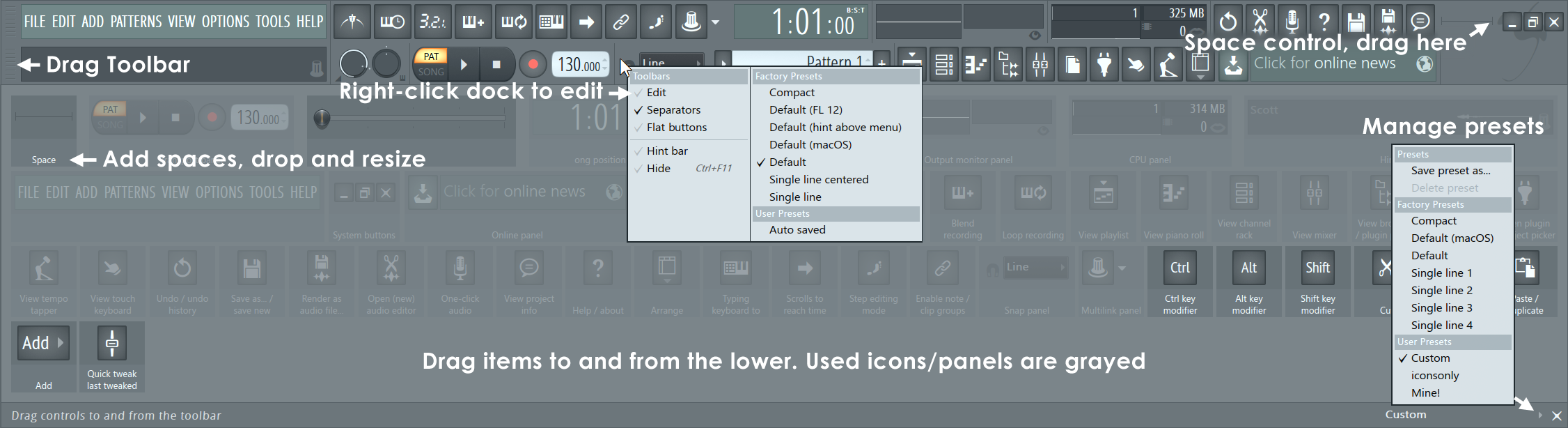
注:有两个工具栏机架。 您可以使用机架开始处的控制柄来独立移动它们。
编辑工具栏
- 加载/保存预设值 - 在编辑模式下,使用右下角的菜单。
- 添加图标/面板 - 将任何活动条目从下部区域拖动到所需的工具栏位置并释放。
- 移除图标/面板 - 将条目从工具栏拖动到下部区域并释放。 位置无关紧要。
- 移动工具栏 - 有两个工具栏,您可以将其中一个的控制柄拖动到要放置工具栏的位置。
- 控制空间 - 添加一个空间对象,并使用右侧控制柄将其拖动到所需的长度。
- 按住 Shift - 在调整控件大小以禁用吸附时。
- 间隔 - 默认情况下,面板和图标会折叠到左侧。 要将条目放置在右侧,必须使用“空间”面板。 在调整 FL Studio 窗口大小时,最右侧的“间隔区”将自动调整其宽度,以将其右侧的任何控件保持在正确的位置。 添加到右间隔区左侧的任何间隔区都将被固定,并且只有在“编辑”模式下手动调整大小时才会发生变化。 当窗口太窄而无法包含所有控件时,将首先牺牲右侧的空间,然后是左侧的空间,接下来是其他可调整大小的面板,最后是图标。